当ブログではデスクワークを快適にする商品をいろいろと紹介していますが、僕自身のデスクまわりについては触れたことがなかったので、この機会に紹介したいと思います。
コンセプトは「シンプルで機能的な大人のリモートワークデスク」。1日の大半を過ごすスペースだからこそ、機能性はもちろん飽きのこない落ち着いたアイテムを揃えるようにしています。
煌びやかなLEDで彩られたような華やかさはありませんが、実用性やコスパにこだわったデスクまわりのアイテムも紹介していくので良かったら見ていってください。
全体感とコンセプト

典型的なA型気質の僕は整然とモノが並ぶすっきりした環境が好みで、個性の強いアイテムはあまりデスクに置かないようにしています。
その結果、全体的にぼんやりとした印象でややインパクトには欠けると思いますが、商品撮影のときに背景が写り込んでも被写体の雰囲気を損なわないという狙いもあります。

そんな特殊事情も若干はありますが、基本的には日常のワークスペースとしての使い勝手を第一に考えた、仕事から趣味までマルチにこなせる環境を目指しています。
 カナちひ
カナちひ白基調のシンプルなデスクは部屋のインテリアにも溶け込むので主張が少なく、家族に受け入れて貰いやすいメリットもあります。
デスク&チェア
- 電動昇降式デスク|FlexiSpot E7 Pro
- デスクシェルフ|ハンドメイド
- デスクマット|Minimal Desk Setups DESK PAD
- デスクチェア|COFO Chair Premium
電動昇降式デスク|FlexiSpot E7 Pro


長時間のデスクワークで陥りがちな運動不足や集中力の低下対策として愛用しているのが電動昇降式デスク「FlexiSpot E7 Pro」。
- 立ち作業で集中力の回復ができる
- 白一色でサイズの割に圧迫感が少ない
- DIY的なカスタマイズが楽しめる
何と言ってもボタンひとつで指定した高さに調節してくれる昇降機能が最高で、”眠くなったら押す”習慣が付けば実質半永久的に作業が可能です(?)。








デスクと天板をホワイトカラーに統一しているのでどんな環境にも相性がいいし、コの字型フレームは足元が広くて快適。
また簡単なDIYで機能の拡張ができるのも嬉しいポイント。僕の場合は低床タイプのキャスターとケーブルトレー、デスク下にMacBookを収納できるPCトレーを追加しています。必要なものだけ買い足せるのは経済的ですよね。



デスク下にチェアを収納できたり、掃除がしやすいなど副次的なメリットも多くて、在宅ワークに適したデスクです。


デスクシェルフ|ハンドメイド


ディスプレイ下の有効活用を目的に設置したデスクシェルフ。飾り棚や収納スペースとしての機能に加え、物を置く場所と作業スペースをはっきり分ける役割もあります。
- デッドスペースの有効活用ができる
- 直接物を置くより整然とした印象になる
僕は作業スペースを圧迫したくなかったので、モニター下のデットスペースにちょうど収まるくらいのサイズで自作。(作った方が安いしね!)


金属製の脚パーツは家具用の継ぎ脚ですが、くるくる回して高さを変えられるので下に収納するアイテムに合わせて調節できます。


ちなみに出来上がってみると想像以上にシンプルで味気なかったので、背面にLEDテープを貼ってみました。
意外と良い感じじゃないですか?





ネジも使わず超簡単に作れるのでおすすめです。板の表面加工で接着が弱い場合は表面をやすりで少し擦っておくと良いですよ!
デスクマット|Minimal Desk Setups DESK PAD


デスクマットには「Minimal Desk Setups」のフェルト製デスクパッドを採用。
- 75%キーボード+マウスにジャストサイズ
- 手触りやマウスの滑りがいい
- 毛羽立ちや抜け毛が少ない
これまで色々な素材のデスクマットを試してきましたが、手触りやマウスの滑りなどは過去一番で、3mm厚のしっかりとした作りとカシミヤとウールから素材を選べるセミオーダー的な特別感が気に入ってます。


Sサイズは60x30cmとやや小さめですが、75%キーボードとマウスには充分でマウスパッドも兼ねています。
長く使えるという意味では汚れやすいライトグレーより、汚れが目立たないダークグレーがおすすめかも。



定期的にセールをしていてタイミングがあえば3千円程度と経済的にも◎!ちょっとしたオマケ(配線整理グッズ)も付いててお得です。
デスクチェア|COFO Chair Premium


長時間の座り作業による疲労度合いを左右するデスクチェアは”雲のような座り心地”の「COFO Chair Premium」をセレクト。
- 体型や作業に合わせた細かい調整が可能
- オールメッシュで通気性抜群
- 真っ白でオシャレなデザイン
以前はオカムラ製のバロンチェアを使っていましたが、その半額程度にも関わらずオットマンやアームレストなど豊富な姿勢補助機能を搭載しているのもポイント。コスパ的にも優秀です。


各パーツは細かく調整できるので、昇降式デスクと合わせて姿勢改善効果も抜群。オンでもオフでも快適に使うことができます。


デスクワークによる疲労が気になるひとに是非試して欲しいデスクチェアです。



座り心地の良さはもちろん、真っ白なデスクチェアは見るからに美しく気分も上がります。


PC
- PC|MacBook Pro 14インチ
- タブレット|iPad Pro 11インチ
- モニター|BenQ デザイナーモニター PD2706UA
- モニターアーム|エルゴトロン MXV
PC|MacBook Pro 14インチ


現在のメインPCは「MacBook Pro(2023)14インチ」。M2 Proチップはやっぱり優秀でRAW現像や4K動画編集も難なく処理してくれます。
HDMI端子やSDスロットもあり、意外と拡張性が高いのも嬉しいですよね。
- どんな作業もストレスフリーのハイスペック
- 外部ポートが豊富で拡張性にも不安なし
- 外に持ち出しやすいサイズ感
自宅では外部ディスプレイに繋げてクラムシェルモードで使うことが多いですが、14インチは出かける際もサッと持ち出せて最高です。


ちなみに出かける際はスタンドにもなるMOFTの多機能キャリーケースを愛用しています。
見た目もかなりオシャレだし、ケースを折り畳んでスタンドとしても使えるのは本当に便利。









本業ではWindows機を使っていますが、iPhoneやiPadとの連動性を考えたらやっぱりMacが至高なんですよね!


タブレット|iPad Pro 11インチ


ちょっとしたサブディスプレイが欲しい時には「iPad Pro(2020)11インチ」を活用しています。
- タブレットとして完成されたデバイス
- MacBookやiPhoneとの連携が便利すぎる
- 使わない時に邪魔にならない
正直僕の用途(映像編集と記事執筆がメイン)ではそれほど出番はないのですが、使わないときにも邪魔にならないし、スポット対応には充分。


さすがに常設するならそれ相応のモニターを選んだ方がよいと思いますが、僕のようなちょこっと使いであればケーブル不要でサッと繋げられるiPadはなかなか便利なディスプレイだと思います。


モニター|BenQ デザイナーモニター PD2706UA


自宅で本腰入れて作業をするなら画面の大きいPCモニターはほぼ必須のアイテム。特に高精細で美しい4Kディスプレイは、作業の効率化にも効果的です。
- 映像編集には欠かせない充実したカラーマネジメント機能
- モニター経由で外部デバイスが使えるUSBハブ機能が便利
- アイケア機能搭載で目にも優しい
僕が全幅の信頼を寄せるBenQの27型4Kデザイナーモニター「PD2706UA」は、カラーマネジメント機能にに特化したモデルで、家電量販店でよく見かける「同じ映像なのにモニターによって色が違う」という問題を解決してくれるクリエイター御用達の一台。
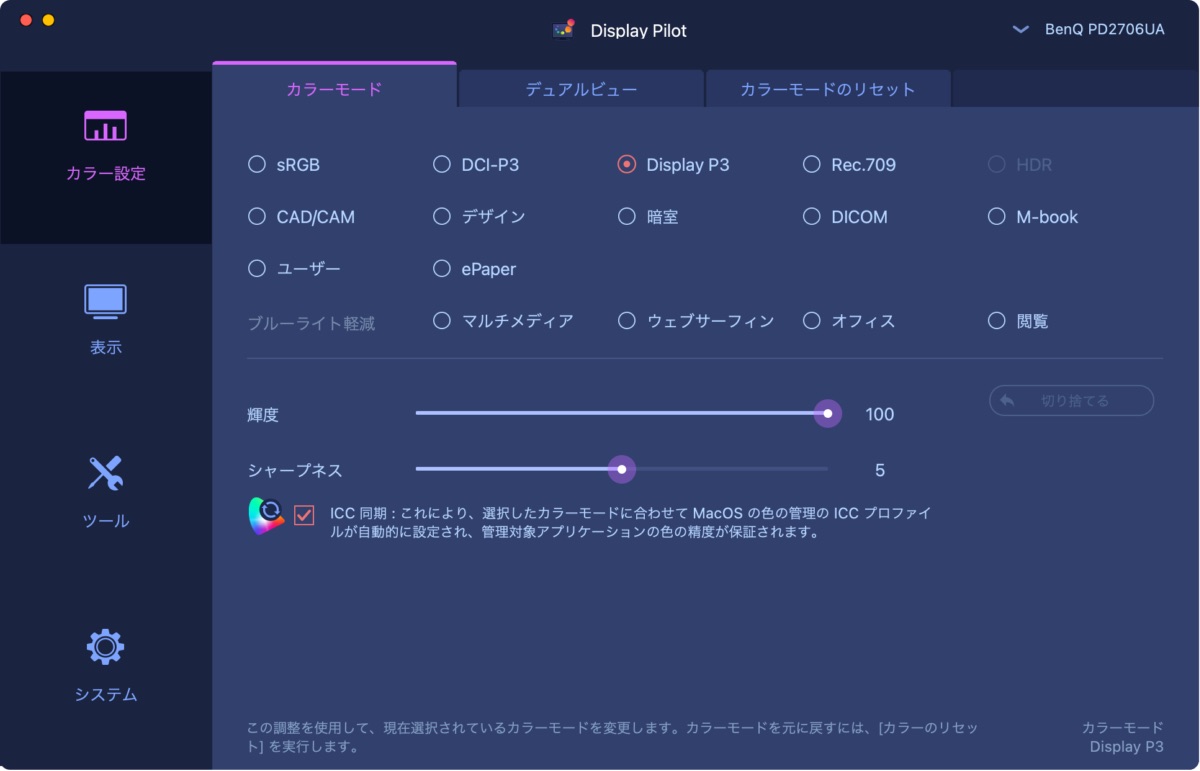
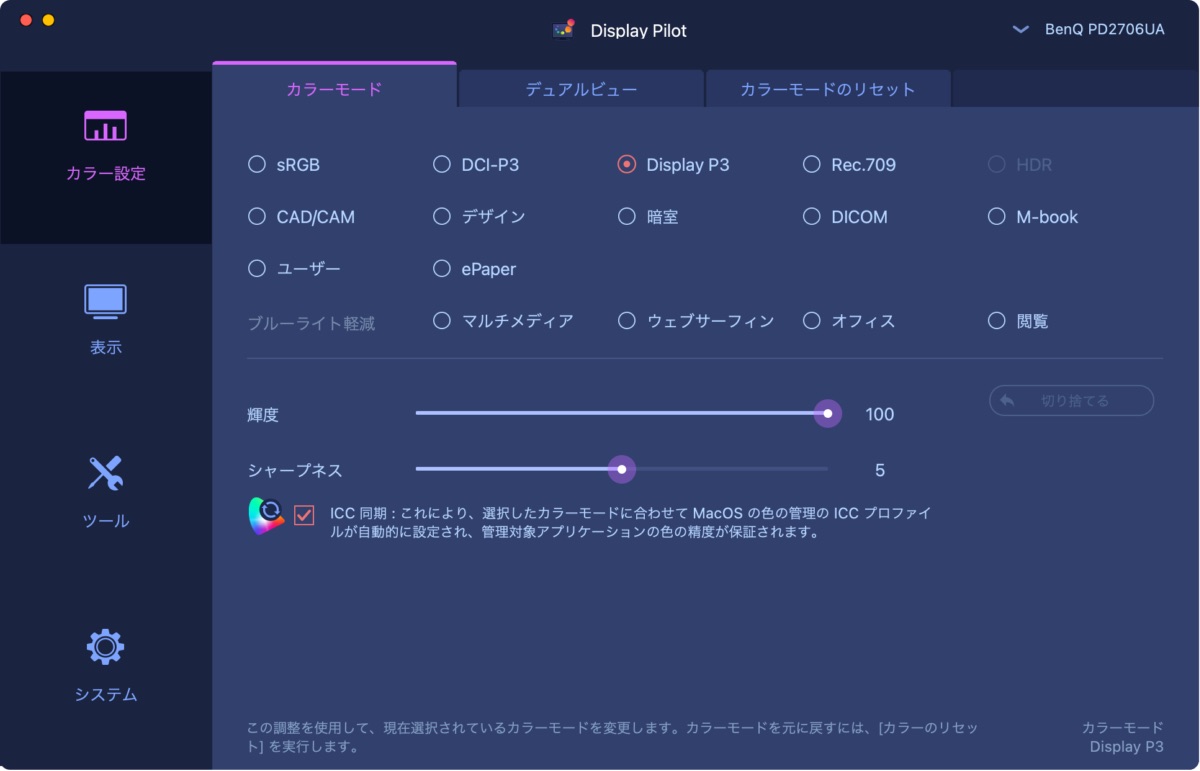
MacBookのカラープロファイルも同期できるので、自宅での作業を出先で引き継ぐ際にも色差による違和感を感じません。




またMacとUSB3.2 Gen2ケーブルで繋ぐことで USBハブ代わりにもなるし、手元で明るさや設定を変えられるホットキーパックなどの便利機能も充実。
約10万円と少し値は張りますが、長く使える物だからこそ良い物を選びたいというひとにはおすすめです。



BenQはアイケアにも力を入れているので目の疲れが気になるひとにも最適なディスプレイです。


モニターアーム|エルゴトロン MXV


モニターの設置にはエルゴトロンのモニターアームMXVを採用。定番かつ最強。
- 思い通りの場所にピタリと静止可能
- 細身で目立たず美観的にも◎
- わずかなスペースで設置ができる
細身で華奢な見た目のわりに、まるで無重力下のように重いモニターを自由自在に動かせるのは本当に便利です。
クランプは僅かなスペースでも取り付けられるので、FlexiSpot E7 Proのように奥側のスペースが限られるデスクにもぴったり。(その分天板に負担がかかるので補強プレートは欲しい)




ガススプリング式のようにガス抜けの心配もないし、メーカーによる10年保証など安心して長く使える点も決め手のひとつです。



MXVはケーブルが剥き出しになるという弱点もありますが、ケーブルスリーブを上手く使えば比較的綺麗にまとめることができますよ。
入力デバイス
- キーボード|LOFREE FLOW
- マウス|Apple Magic Mouse
- 左手用デバイス|Elgato Stream Deck MK.2 / Loupedeck Live
- リストレスト|Kensington ErgoSoft ラージ
キーボード|LOFREE FLOW


iPhoneよりも触っている時間が長いキーボードには薄くて打鍵感の良い「LOFREE FLOW」を選択。
- タイピングの質が上がる気持いい打鍵感
- Macとも親和性の高いデザイン
このキーボードに出会うまでは、なんの疑いもなくMagic Keyboardが最高の選択肢だと思っていましたが、実際にこのキーボードを使ってみてメカニカルキーボードのタイピングのしやすさや打鍵感の違いに感銘を受けました。
間接照明のようにキーの裏側からうっすら光るバックライトも美しく、印字されたフォントも可愛くて気分も上がります。




メカニカルキーボードとしては薄型でコンパクトな75%レイアウトとはいえ重さが500gを超えるので持ち歩こうとまでは思いませんが、この打鍵感に慣れるとMacBookのキーボードは少し物足りなく感じてしまいます。



カスタマイズ性はそれほど高くありませんが、手軽にお洒落なメカニカルキーボードを試したいというひとにはおすすめです。


マウス|Apple Magic Mouse


機能性や効率を追求するならロジクールのMX MASTER3sやMX ERGOなどの高機能マウスも良さそうですが、僕は左手デバイスとの併用前提で使い慣れた「Apple Magic Mouse」を使っています。
- Apple製品らしい高い品質と美しいデザイン
- 横スクロールができて便利
- 薄くて軽いので持ち出しやすい
普段の作業ではどちらかというとMagic Trackpadがメインですが、細かいカーソルワークやドラッグ&ドロップを繰り返すような作業ではやっぱりMagic Mouseの方が使いやすいので、場面によって使い分けています。


シンプルに見た目が好きという理由もあるのですが、操作性においても普通のマウスより使いやすいと思っています。



とにかく直感的に使える操作性は代えが効かないので、Macユーザーは結局ここに落ち着くのではないでしょうか。
左手用デバイス|Elgato Stream Deck MK.2 / Loupedeck Live


クリエイターでも動画配信者でもない僕ですが、カスタムボタンデバイスによる効率化の恩恵は普段使いでもしっかりと享受しています。
- 繰り返し行う作業の時短が可能
- コンパクトで邪魔にならないサイズ感
現在「Elgato Stream Deck MK.2」と「Loupedeck Live」を所有しているのですが、何れもよく使うショートカットキーや定型文をワンボタンで省略できるので時短効果も抜群です。




当然どちらが良いのか気になる人も多いと思いますが、僕の感想としてはOffice系やブラウジングといった一般的な用途ならシンプルで設定も簡単なStream Deck、動画編集やパラメーター操作まで想定するならLoupedeck Liveが優位という印象。
それぞれの特徴を簡単にまとめるとこんな感じです。
どちらも設定に少し手間がかかりますが、作り込めば手放せなくなるほど便利なアイテムなので、忙しい人にほど使って欲しい左手用デバイスです!



派手な液晶ボタンが苦手な人は、モノクロのアイコンでまとめれば落ち着いたイメージになりますよ。




リストレスト|Kensington ErgoSoft(ラージ)


手首の痛みを予防するリストレストには定番の「Kensington ErgoSoft(ラージ)」をセレクト。
- 手首の負担が減って作業の快適性が上がる
- キーボードとマウス両方をカバーできるサイズ感
横幅が46cmとこれひとつでキーボードとマウス両方をカバーできて経済的だし、沈み込み過ぎない適度な硬さと人間工学に基づいた形状でフィット感も抜群です。


実際これがあるとないとでは腕の負担が大違いで評判の良さも頷けます。
価格は約4千円とリストレストとしては少し高めですが、安価なものを複数買って試すより経済的でおすすめ。



写真では白っぽく見えますが、実際割としっかりグレーなのでそこだけは注意です。
音響・照明器具
- デスクライト|Zライト Z-208PRO
- スピーカー|Bose SoundLink Flex
デスクライト|Zライト Z-208PRO


デスクライトにはスタンド型やモニターの上に設置するタイプなど色々な種類がありますが、デスク全面をカバーしたいならロングアームを採用したクランプ式ライトがおすすめ。
- Ra97の高演色性でモノの色が正しく見える
- JIS規格AA形相当の明るく均等な光源
- ロングアームと大型シェードでデスク全体を照らせる
「Z-208PRO」は、27インチのモニターの真上からでも照らせる約1mの超ロングアームと幅60cmの大型シェードで、広範囲を均等に照らすことができるので照度差による眼精疲労の対策にも効果的です。


さらに特徴的なのが高演色LEDによる自然光に限りなく近く多重影の出ない光源で、モノの色や雰囲気を損なわず撮影用ライトとしても活用可能です。(照度もJIS規格AA形相当)




唯一気になるのが真っ黒で業務用なような無骨なデザイン。
レトロな雰囲気もあるので嫌いではないのですが、個人的にはホワイトモデルとかも選べると良かったかも。


スピーカー|Bose SoundLink Flex


PC用のスピーカーには「Bose SoundLink Flex」をセレクト。
もともとは据え置き型のステレオスピーカーを予定していたのですが、家電量販店で聴いたこのスピーカーの心地よい音に魅了されてそのまま愛用しています。
- とにかく音質が最高
- お風呂や外でも使えるIP67防塵防水性能
本来PC用でもないし、ステレオにも対応してないけど、充分な音響効果と臨場感でデスクでの動画視聴が捗ります。
防塵防水も万全で、そのままお風呂場に持って行けるのも最高。バッテリー持ちも悪くないので不便さもありません。


少しだけ後悔しているのが色の選択。購入当時欲しかったホワイトスモークの在庫がなくブラックを選んだのですが、今思えばそれほど急ぐ必要もなく自分のせっかちさが悔やまれます。



2台をペアリングしてステレオ化もできるので、近いうちに買い足そうと考えています。(邪魔になるかも知れませんが)


充電器・アクセサリー
- USB充電器|Satechi 165W USB-C 充電器
- iPhone充電スタンド|Anker MagGo Power Bank
- Apple Watch充電スタンド|elago Apple Watch充電スタンド
- 観葉植物|東京寿園 パキラ
USB充電器|Satechi 165W USB-C 充電器


デスクの上でカメラやiPadを充電するときに使っているのが、4ポート同時に合計165Wの給電が可能なSatechiのUSB-C充電器。
- 合計165Wのゆとりある高出力設計
- よく使うUSB-Cポートを4つ搭載
- スポットで使うデバイスの給電はこれ1台でほぼ賄える
複数ポートを搭載したUSB充電器にありがちなポート毎の出力差がなく、何も考えずに空いているポートに挿すだけという手軽さもポイントです。


165WあればモバイルノートPCx2台とiPadx2台を繋いでもお釣りが来るし、使わない時はケーブルを抜いておけば見た目もすっきりして美観維持にも効果的です。



実際にデスクで使う充電器はこれだけですが、不便さはまったく感じません。


iPhone & AirPods充電スタンド|Anker 623 Magnetic Wireless Charger


iPhoneとAirPodsの充電用にはAnkerの「623 Magnetic Wireless Charger」を配置。
- iPhoneを横向きにして時計代わりに使える
- iPhoneとAirPods両方の充電が可能
一見すると鉛筆削りや灰皿にも見える謎の円筒型物体ですが、蓋の部分をパカっと開くとiPhoneとAirPods両方に対応した充電器に早変わり。


蓋の部分がマグネットになっていて、iPhoneを取り付ける事でカレンダーや天気の表示もできる便利な時計として活用できます。
角度も30°〜60°まで無段階に調整できるので視認性の問題もなし。


残念ながら急速充電には対応していませんが、今ところ不便は感じません。



正直、見た目に惹かれて購入しましたが、意外と実用性も高くて気に入っています。


Apple Watch充電スタンド|elago Apple Watch充電スタンド


Apple Watchの充電スタンドはスマホケースでもお馴染みの「elago」のシリコン製スタンドを選択。
- シンプルでかわいらしいデザイン
iPhoneやAirPodsと一緒に使える3in1のスタンドも検討したのですが、サイズ感とコートハンガーみたいな見た目があまり好きじゃなくて、可愛らしいデザインだけを重視してこの商品を使っています。




充電ケーブルは純正品で商品自体は単なるシリコンの塊ですが、質感もよく絶妙なサイズ感で個人的には3千円の価値は充分にあるかなといった感じ。



机からニョキっと生えてきたみたいなデザインがかわいすぎます。
観葉植物|東京寿園


無機質なデスクまわりの癒しを求めて、東京寿園の卓上パキラを置いてます。
- リラックス効果が得られる
- 水をあげるだけでお世話が簡単
土を使わない水耕栽培で虫もつかないし、お世話も水を週に1〜2回あげるだけいう手軽さ。
新しい葉の成長も楽しめるし、古い葉の剪定やゼオライトの交換などちょっとした気分転換にも効果的で愛着も湧いています。



不精なパパでもこれなら育てられるね!


配線まわり
- ケーブルトレー|サンワダイレクト ECT-2620BK
- 電源タップ|エレコム ECT-0102BK
- 充電用ケーブル|Satechi USB-C / ライトニング 充電ケーブル(25cm)
- 通信用ケーブル|Satechi Thunderbolt 4 Pro ケーブル
ケーブルトレー|サンワダイレクト ケーブルトレー 200-CT001W


デスクまわりの配線整理にはサンワダイレクト ケーブルトレー 「200-CT001W」を活用。
- 奥行き12cmほどの省スペースで設置可能
- 大きめサイズの充電タップも収納できる
デスク奥側のスペースが極端に限られるFlexiSpot E7 Proでも設置可能なサイズ(外寸幅60cm x 奥行13.5cm)ながら、容量は充分で散らかりがちな配線も綺麗に収納できます。


メッシュタイプのトレーより埃が付着しにくいのもポイントで、気になったときにサッと拭くだけで美観を保てます。



取り付けにはネジを使いますが、コンパクトな配線トレーを探しているひとは是非検討してみてください。
電源タップ|エレコム ECT-2620BK


電源タップはコスパの良さを重視して、10口のエレコム製延長コードを使ってます。
- デスクまわりの電源をひとつでカバーできる10口仕様
- マグネットで金属面に貼り付け可能
コンセント部分は40cmくらいで先ほどのケーブルトレーに収まるし、マグネット付きなのでデスクのフレームにくっつけて使うことも可能です。


雷サージから接続機器を保護する機能や、差込口のホコリ防止シャッターなど安全面にも配慮されていて日本製らしい安心感もあります。
充電用ケーブル|Satechi USB-C / ライトニング 充電ケーブル(25cm)


卓上のUSB-C充電器に使うケーブルには、同メーカーであるSatechiの25cmケーブルをチョイス。
データ転送には不向きですが、100Wまでの充電に対応しています。
- 100Wまでの給電が可能
- 短いのでケーブル整理が容易
必要な時だけ挿して、使わないときはデスク背面の5連クリップに吊り下げて運用。


この運用に変えてから無駄な配線でデスクの上が散らかることが無くなったので、片付けが苦手なひとは参考にしてみてください。



価格も1本千円程度と安価なので、複数持っておくと何かと便利です。
データ転送用ケーブル|Satechi Thunderbolt 4 Pro ケーブル


データ転送用ケーブルはこの「Satechi Thunderbolt 4 Pro ケーブル」1本で運用しています。
- MacBookで使える最新規格のケーブル
- Apple純正品並みのビルドクオリティ
現行のMacBookに接続できる最新規格のケーブルなので、何を繋げてもケーブル自体がボトルネックになることはないという安心感が違うんですよね。
断線に強く柔らかい編組ケーブルを採用していて、品質的にも1m1万円のApple純正Thunderboltケーブルとそう変わらないので、コスパを重視したいというひとにもおすすめです。



もちろんUSB-IF認証も取得しているので信頼性に不安はありません。


まとめ


さて今回は僕が普段使っているデスクまわりのアイテムをツアー形式で紹介してみました。
デスクツアーと銘打って書いた割には個性が弱く写真映えもいまいちな気がしていますが、僕にとっては日々のデスクワークを快適にするための工夫やこだわりが詰まった現時点ではベストと言えるデスクになっています。
今回紹介した商品も使いやすく満足度の高いものばかりなので、気になった物があれば是非チェックしてみてください。



このブログではこれからも新しいガジェットをどんどん紹介していくので、もし良かったらまた見に来てもらえると嬉しいです。






















コメント